- লেখক Lauren Nevill [email protected].
- Public 2024-01-11 01:05.
- সর্বশেষ পরিবর্তিত 2025-01-23 15:17.
ইয়াণ্ডেক্স কেবল অনুসন্ধান ইঞ্জিনই নয়, একটি বিশাল ইন্টারনেট পোর্টাল - একটি বিশাল সংখ্যক বিভাগ, বিভাগ এবং উপশ্রেণীশ্রেণীযুক্ত একটি সাইট। মেল, অনুসন্ধান, পোস্টার, আবহাওয়া, সংবাদ, ফোরাম, আলোচনার মতো বিভিন্ন ইন্টারেক্টিভ পরিষেবা রয়েছে। তদতিরিক্ত, ইয়ানডেক্স তার ব্যবহারকারীদের পরিবহন শিডিয়ুল এবং এমনকি ইয়ানডেক্সের মতো বেশ কয়েকটি অন্যান্য দরকারী পরিষেবা সরবরাহ করে। মানি , যা আপনাকে বিভিন্ন গণনা করতে এবং ব্যাংক কার্ড এবং অর্থ প্রদানের টার্মিনালগুলি থেকে আপনার ওয়ালেট অ্যাকাউন্টটি পুনরায় পূরণ করতে দেয়।

এটা জরুরি
- - একটি কম্পিউটার;
- - ইন্টারনেট.
নির্দেশনা
ধাপ 1
সিস্টেমের ব্যবহারকারীদের বিভিন্ন ধরণের দরকারী তথ্য এবং অ্যাপ্লিকেশন সরবরাহ করে অসংখ্য ইয়ানডেক্স পরিষেবাদিগুলির জীবনকে আরও সহজ করে তুলেছে। এর মধ্যে একটি টিভি প্রোগ্রাম, একটি পোস্টার, একটি গাড়ির সময়সূচি, একটি মানচিত্র, ইয়ানডেক্স T ট্র্যাফিক জ্যাম এবং আরও অনেক কিছু রয়েছে। ইয়ানডেক্স পরিষেবাদির সাহায্যে আপনি মুদ্রার অবস্থা সম্পর্কে সর্বদা সচেতন থাকবেন, আপনি আপনার ই-মেইলটি ট্র্যাক করতে পারবেন, ট্যাক্সি অর্ডার করতে পারবেন, অনলাইন স্টোরগুলিতে ভিজিট করতে পারবেন, পাঠ্যগুলি অনুবাদ করতে পারবেন এবং আপনার প্রিয় সংগীতটি সংরক্ষণ করতে পারবেন এবং প্রয়োজনীয় তথ্য সংরক্ষণ করতে পারবেন ভার্চুয়াল ইয়ানডেক্স ডিস্ক … এবং এটি সমস্ত ইয়্যান্ডেক্স বৈশিষ্ট্য নয় Y ইয়ানডেক্সের বৈশিষ্ট্যগুলি এবং অ্যাড-অনগুলি ব্যবহার করে দেখুন এবং যদি আপনি এটি পছন্দ করেন তবে এই অনুসন্ধান ইঞ্জিনটিকে আপনার হোম পৃষ্ঠা তৈরি করুন। এই পদক্ষেপটি আপনার ব্রাউজারটিকে চালু করার সাথে সাথে ইয়্যান্ডেক্স পরিষেবাগুলি অবিলম্বে খোলার অনুমতি দেবে, যার মধ্যে একটি অনুসন্ধান ইঞ্জিন।
ধাপ ২
সুতরাং, আপনি বিভিন্ন উপায়ে ইয়ানডেক্স প্রবেশ করতে পারেন। উদাহরণস্বরূপ, আপনি যে কোনও অনুসন্ধান ইঞ্জিনে "ইয়ানডেক্স" শব্দটি সম্বলিত একটি প্রশ্নের সন্ধান করতে পারেন। সাধারণত, পরবর্তী পৃষ্ঠাটি এই কীওয়ার্ডটি ধারণ করে এমন উপলব্ধ সাইটগুলির একটি তালিকা খুলবে। আপনার "ইয়্যান্ডেক্স - অনুসন্ধান ইঞ্জিন এবং ইন্টারনেট পোর্টাল" লাইনটি লাগবে। তিনি সাধারণত তালিকায় প্রথম হন। এই লিঙ্কটিতে ক্লিক করুন এবং ইয়্যান্ডেক্সের হোম পৃষ্ঠায় যান। ইয়ানডেক্সে যাওয়ার এই উপায়টি পাওয়া গেলেও অসুবিধে হয়। পাশাপাশি অনুসন্ধান বা ঠিকানা বারে নিয়মিত ইনপুট yandex.ru। অতএব, আপনি যদি বিভিন্ন অনুসন্ধান ইঞ্জিনগুলির মধ্যে ইয়ানডেক্স পছন্দ করেন তবে এটি আপনার হোম পৃষ্ঠা হিসাবে সেট করা ভাল।
ধাপ 3
এটি করতে, yandex.ru লিঙ্কটিতে ক্লিক করে পরিষেবার "মূল পৃষ্ঠা" খুলুন। নতুন পৃষ্ঠার উপরের বাম কোণে আন্ডারলাইন করা শিলালিপি "সূচনা পৃষ্ঠা হিসাবে ইয়্যান্ডেক্স সেট করুন" সন্ধান করুন। লিঙ্কটি ক্লিক করুন এবং ব্রাউজারটি চালু করুন: এখন এটি তাত্ক্ষণিকভাবে ইয়ানডেক্স থেকে খোলা হবে।
পদক্ষেপ 4
কিছু ব্রাউজারগুলিতে, "হোম পেজ হিসাবে ইয়ানডেক্স ইনস্টল করুন" শিলালিপিটি অনুপস্থিত হতে পারে। এটি করার জন্য, আপনাকে কেবল আপনার ব্রাউজার সেটিংসটি সামান্য পরিবর্তন করতে হবে। কাজের প্যানেলটি ঘনিষ্ঠভাবে দেখুন, "সেটিংস" বিকল্পটি সন্ধান করুন। ব্রাউজারের মডেলের উপর নির্ভর করে এটি বিভিন্ন স্থানে অবস্থিত হতে পারে তবে বেশিরভাগ ক্ষেত্রে "সরঞ্জাম" ট্যাবে। বুকমার্কটি খুলুন, "হোম" বিভাগটি সন্ধান করুন এবং আপনার ক্ষেত্রের জন্য প্রয়োজনীয় হোম পৃষ্ঠাটির ঠিকানা লিখুন। বিশেষত - https://www.yandex.ru/, "ওকে" বোতামটি ক্লিক করে ফলাফলটি সুরক্ষিত করুন এবং প্রয়োজনে ব্রাউজারটি পুনরায় চালু করুন।
পদক্ষেপ 5
এছাড়াও, ইয়ানডেক্স পরিষেবাদির একটি বিশেষ বিভাগ রয়েছে যা ব্যবহারকারীদের বোঝায় যে কীভাবে ইয়্যান্ডেক্সকে হোম (বা শুরু) পৃষ্ঠা হিসাবে সেট করা যায় যা ব্রাউজারটি চালু হওয়ার পরে খোলা হবে। আপনি এই টিপসটি https://yandex.ru/support/common/yandex-settings/homepage.html এ গিয়ে খুঁজে পেতে পারেন। লিঙ্কটি অনুলিপি করুন এবং আপনার প্রয়োজনীয় পৃষ্ঠায় যান এবং এতে সুপারিশ পড়ুন।
পদক্ষেপ 6
এখানে কয়েকটি টিপস দেওয়া হল। একটি সহজ প্রস্তাব দেয় আপনি প্রথমে home.yandex.ru এ যান, "ইনস্টল করুন" বোতামটি সন্ধান করুন এবং একটি এক্সটেনশন ডাউনলোড করুন যা আপনাকে পরিষেবাটি আপনার হোম পৃষ্ঠা হিসাবে ইনস্টল করতে দেয়। এক্সটেনশানটি ইনস্টল করার পরে, একটি নতুন উইন্ডো খুলবে, যা সূচিত পৃষ্ঠাটি পিন করতে নির্দেশ করবে, আপনাকে কার্য প্যানেলে "আমি" আইকনটি ক্লিক করতে হবে। এটিতে ক্লিক করুন এবং "স্টার্টটি সক্রিয় করুন। ইয়ানডেক্স "।
পদক্ষেপ 7
তবে, এই পদ্ধতিটি সহজ হলেও সর্বদা কার্যকর হয় না। এটি কিছু ব্রাউজারগুলি ইয়ানডেক্সকে সমর্থন করে না এর কারণেই এটি।একটি নিয়ম হিসাবে, এগুলি হ'ল বিল্ট-ইন মাইল অনুসন্ধান সহ ব্রাউজারগুলি। ইয়াণ্ডেক্সের হোম পৃষ্ঠাটি সেট করা অসম্ভব। এই ক্ষেত্রে, আপনি কেবল ইয়ানডেক্স অনুসন্ধান ইঞ্জিনটি খোলার জন্য কয়েকটি ট্রানজিশন সম্পাদন করতে পারেন।
পদক্ষেপ 8
আপনি যদি ইন্টারনেট এক্সপ্লোরার ব্যবহার করে থাকেন তবে টুলবারের গিয়ার আইকনে ক্লিক করুন। তারপরে "ব্রাউজার প্রোপার্টি" বিভাগে যান এবং এটি থেকে "জেনারেল" উপধারাতে যান। পাঠ্য বাক্সে, https://www.yandex.ru/ ঠিকানা লিখুন। তারপরে ফলাফলটি একীভূত করতে "প্রয়োগ করুন" এবং "ঠিক আছে" বোতাম টিপুন।
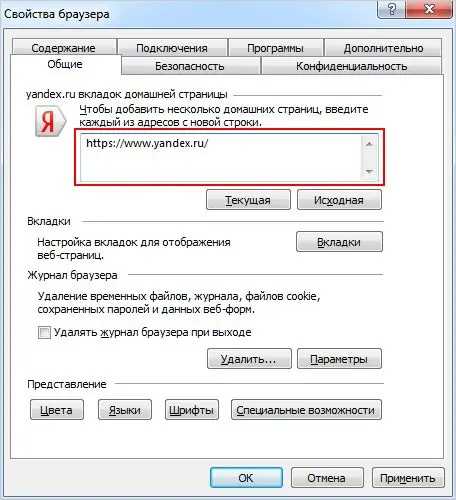
পদক্ষেপ 9
আপনি যদি মাইক্রোসফ্ট এজ পছন্দ করেন তবে উপবৃত্ত আইকনটি ক্লিক করুন এবং সেটিংসে যান। পৃষ্ঠার নীচে, অ্যাডভান্সড বিকল্পগুলি বোতামটি সন্ধান করুন এবং ক্লিক করুন। পরবর্তী উইন্ডোটি খুললে, "হোম পৃষ্ঠা বোতামটি দেখান" বিকল্পটি সক্ষম করুন। তারপরে পাঠ্য ক্ষেত্রে https://www.yandex.ru/ ঠিকানা লিখুন এবং "সংরক্ষণ করুন" বোতামটি ক্লিক করুন।
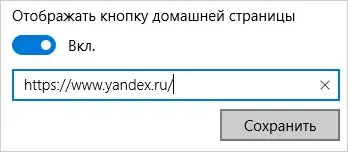
পদক্ষেপ 10
আপনি যদি শীর্ষ সরঞ্জামদণ্ডে মজিলা ফায়ারফক্স ব্রাউজারটি পছন্দ করেন তবে তিনটি অনুভূমিক স্ট্রাইপযুক্ত আইকনটি সন্ধান করুন, "সেটিংস" খুলুন এবং "সাধারণ" বিভাগটি নির্বাচন করুন। ফায়ারফক্স যখন বাক্স শুরু করে, হোম পৃষ্ঠাটি দেখান। তারপরে, হোম পৃষ্ঠার ক্ষেত্রে, ইয়ানডেক্স ঠিকানা লিখুন -
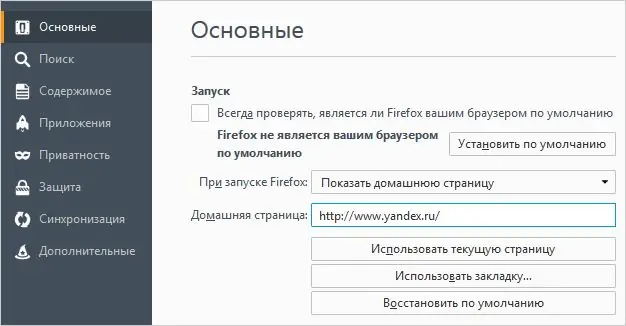
পদক্ষেপ 11
আপনি যদি অপেরা ব্রাউজার ব্যবহার করছেন তবে কীবোর্ড শর্টকাটটি Alt = "চিত্র" + পি টিপুন Then তারপরে ব্রাউজার ট্যাবে যান এবং তারপরে অ্যাট স্টার্টআপ ব্লকে যান। পৃষ্ঠাগুলি সেট করুন লিঙ্ক বোতামটি ক্লিক করুন। তারপরে, "একটি নতুন পৃষ্ঠা যুক্ত করুন" ক্ষেত্রে, https://www.yandex.ru/ ঠিকানা লিখুন এবং ওকে ক্লিক করুন। তারপরে "ওপেন স্টার্ট পৃষ্ঠা" অবস্থানে স্যুইচটি সেট করুন।






